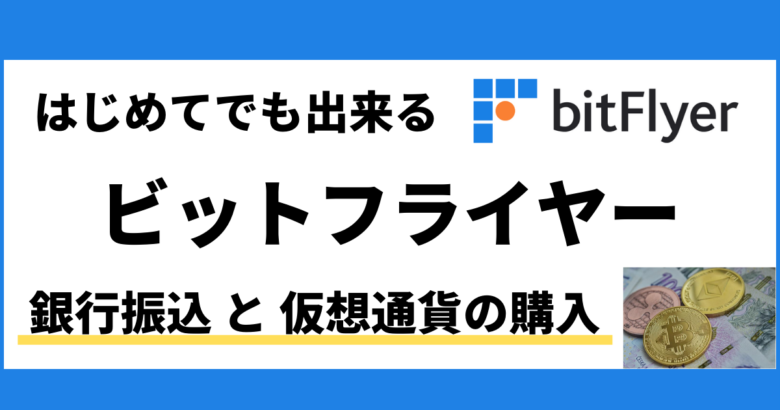- 仮想通貨をはじめたいけど何からやればいいの?
- bitFlyer(ビットフライヤー)ってなに?
- bitFlyer(ビットフライヤー)の口座開設って難しい?
SNSやネットで話題の「NFT」
NFTは・・・
- 世界にひとつだけのデジタル資産を持つことができる
- SNSのプロフィールアイコンにすることもできる
といったことから人気になって、はじめる人が増えてきました。
ただし、NTFを購入するには仮想通貨を購入しておく必要があります。
今回の記事は、bitFlyer(ビットフライヤー)の口座開設 を3ステップではじめてでも、初心者でもわかるように解説する記事です。
仮想通貨をはじめるまでには、イーサリアム・ブロックチェーン など、これまで聞いたことがないような横文字・カタカナがよくでてきますが、なるべく簡単な言葉を使いながら、最短ルートで進めていきますので最後までがんばりましょう!!

もうひとつの銀行
もうひとつの銀行 コインチェック
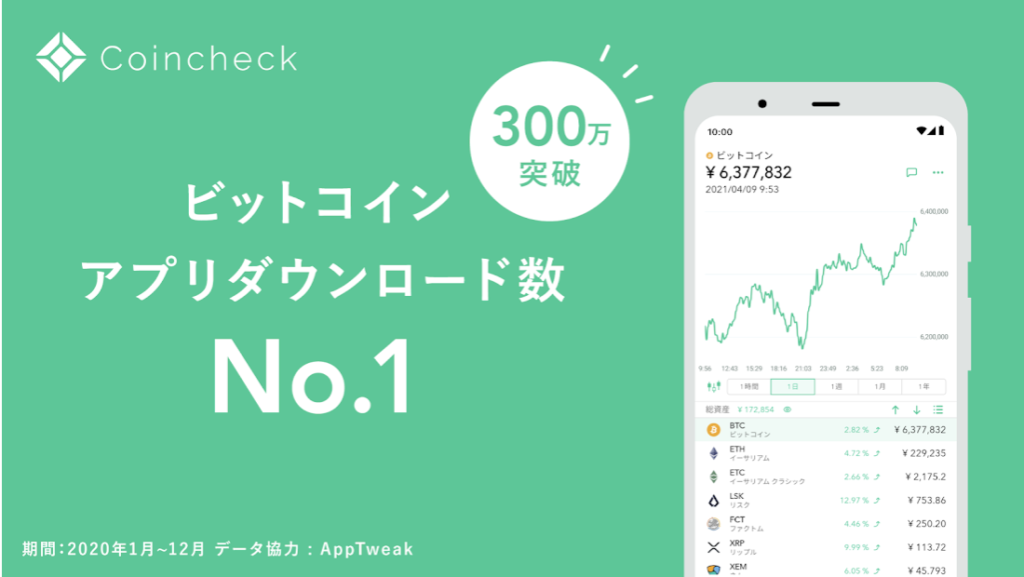
キャンペーンの時期や有無、手数料の違いなど比較できるので、コインチェック も口座開設しておきましょう。
\ スマホでできる /
コインチェック【公式】ホームページ
コインチェックの口座開設 は、こちらのブログでご説明させていただいております。
① 暗号資産(仮想通貨)を購入する準備
NFTを購入するには、事前準備として仮想通貨「イーサリアム(ETH)」を購入する必要があります。
- 「ETH(イーサリアム)」は「海外のお金」のイメージ。
- NFTを購入する時は「円」と「イーサリアム」を交換する必要があります。
- イーサリアムはビットコインの次に時価総額の多い暗号資産です。
今回、口座開設をするビットフライヤーは、「円」と「ETH」を交換する「銀行」の役割をします。
bitFlyer(ビットフライヤー)とは?
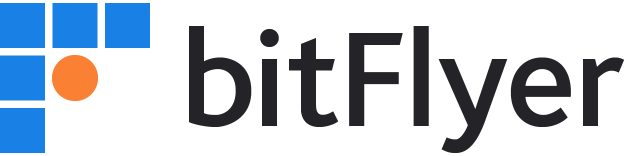
株式会社 bitFlyer 2014年1 月9日 設立
暗号資産交換業者 登録番号
関東財務局長 第00003号
- ビットコイン取引量 6 年連続 国内 No.1 ※
- アカウント作成・維持の手数料が無料
- 1円から仮想通貨が買える
※ Bitcoin 日本語情報サイト調べ。国内暗号資産交換業者における 2016年-2021 年の年間出来高(差金決済/先物取引を含む)
仮想通貨の取引きが初めての方 には、bitFlyer(ビットフライヤー)は日本国内の会社のうえ、使い方も簡単なのでおすすめです。

② 無料で会員登録してbitFlyerのアカウントを作成する
それでは、ビットフライヤーの口座開設をはじめます。
まずは bitFlyer【公式】申し込みページ からアクセスします。
「無料アカウント作成」に「メールアドレスを入力」して「登録」をタップします。
登録したメールアドレスに【bitFlyer】アカウント登録確認メールが届くので、メール本文のなかのキーワードの文字列をコピーします。
メール本文のなかのリンクをクリックして、登録画面にキーワードを貼りつけます。
次へをタップします。
自分で考えた「パスワード」を入力して、設定をタップします。
口座開設ができたらビットコインを1,500円ぶんもらえます。最後までがんばりましょう!!
同意事項の内容を確認して、同意できる場合はすべてチェックをいれて、「同意する」をタップします。
「携帯電話のSMSで受け取る」をタップします。
携帯電話に届いた確認コードを入力します。
これで「アカウント作成が完了」です。
ビットフライヤーのスマホアプリをダウンロードする
アカウントができたら、スマホにビットフライヤーのアプリをダウンロードします。
iPhone の方は
Android の方は
インストールが完了したらアプリを開きます。
③ ご本人情報の登録をする
アプリを開いたらご本人情報の登録をします。
「ご本人様情報の登録画面」で、基本情報を入力して「次へ」をタップします。
「ご本人様情報の登録画面」で、ご住所を入力して「次へ」をタップします。
ご本人様情報の登録画面でご住所を入力して「次へ」をタップして、入力内容に間違いがないか確認して、間違いがなければ「登録する」をタップします。
「ご本人情報のご登録」が入力完了しました。
続いて「お客様の取引目的等のご確認」をします。
お客様の取引目的等のご確認をする
お客様の取引目的等のご確認の画面で「外国の重要な公人や親族ではない場合」にチェックを入れて「次へ」をタップします。
ご職業(本業)を選択して次へをタップします。
「財務情報・取引目的・投資経験」を入力して「次へ」をタップします。
ご登録の経緯を入力して「次へ」をタップします。
内部者に該当するか確認して、いずれかを選択して「次へ」をタップします。
入力内容に間違いがないか確認して「登録する」をタップします。
取引目的等を登録しました。
続いて「ご本人確認資料のご提出」をします。
ご本人確認資料のご提出をする
「クイック本人確認」をタップします。
ご登録情報に間違いがなければ「次へ」をタップします。
いずれかのご本人確認書類を選択します。
「注意事項を確認しました。」にチェックを入れて、次へ進むをタップします。
次へをタップすると、カメラが立ち上がります。
「撮影開始」をタップして、表面を撮影します。
撮影した画像をチェックして、OKをタップします。
撮影開始をタップして、表面を斜め上から撮影します。
撮影開始をタップして、顔正面を撮影します。
撮影開始をタップして、画面の指示にしたがって首振りをして撮影します。
これで「ご本人確認資料の提出」が完了しました。
おつかれさまでした!!
アプリを開いてメニューをタップします。
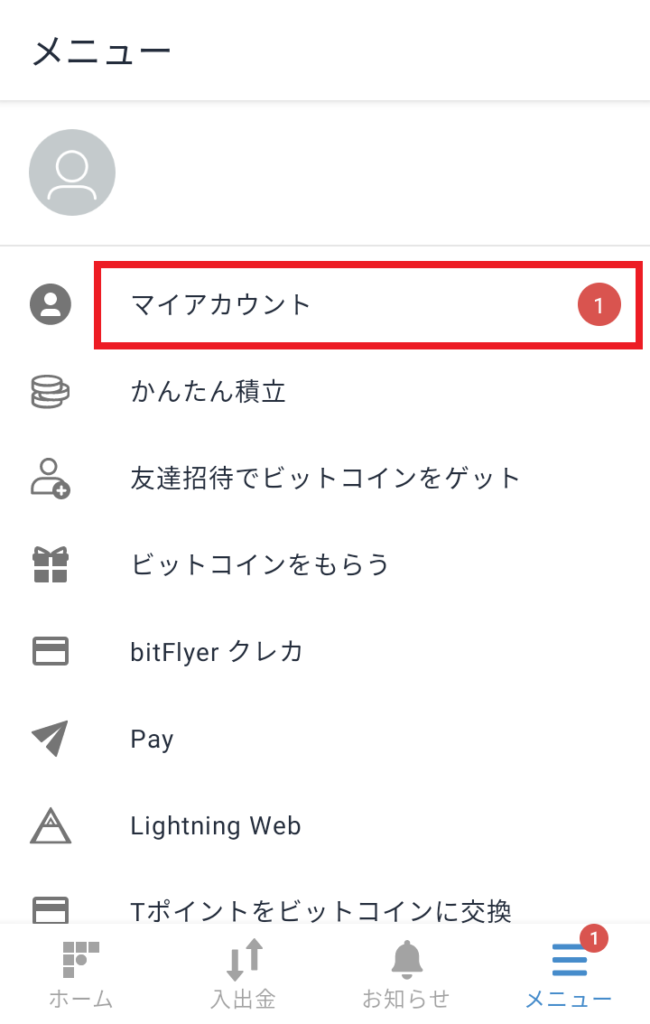
マイアカウントをタップします。
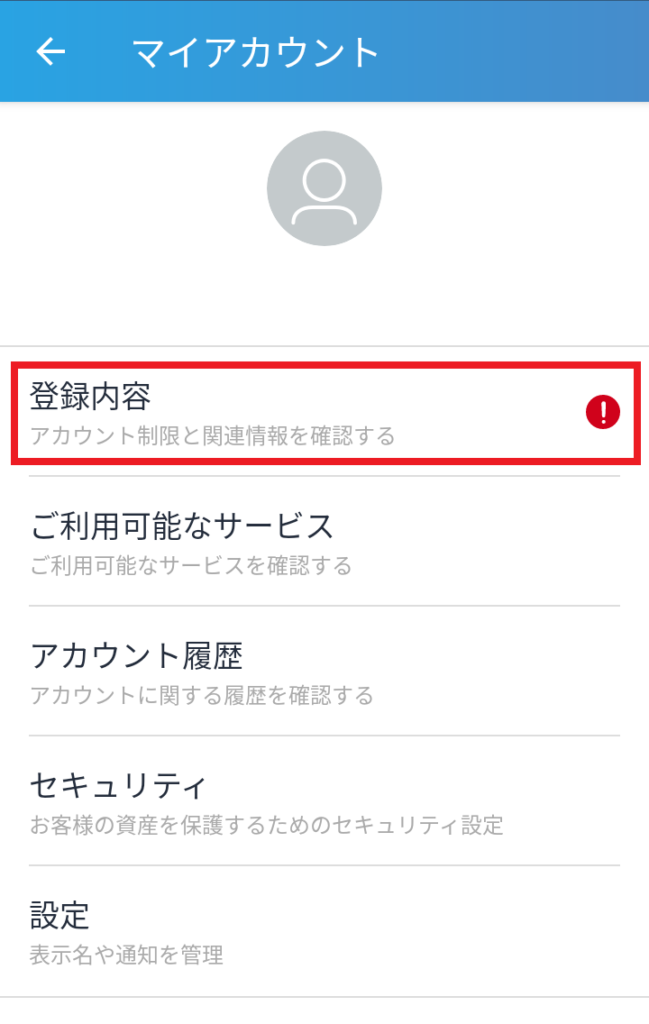
登録内容をタップして確認します。
ご本人確認資料の提出が承認待ちになっていたら、承認されるまでしばらくお待ちください。
提出した写真の写りが悪い場合などは、再撮影を求められる場合もあります。
何度も提出できるので、あきらめずにやってみましょう!!
ご本人確認の手続きが完了したら
登録したメールアドレスに「ご本人確認の手続きが完了しました」のメールが届いたら、ビットフライヤーの口座開設は完了です。
これで、仮想通貨の売買ができるようになりました。おつかれさまでした!!
まとめ
ビットフライヤーの口座開設 は できましたか?
はやい方だと10分くらいでご本人確認資料の提出の承認待ちまでいけると思います。
うまくいかなくても、いつか承認されるので、あきらめずに何度もやってみましょう!!
もうひとつの銀行
もうひとつの銀行 コインチェック
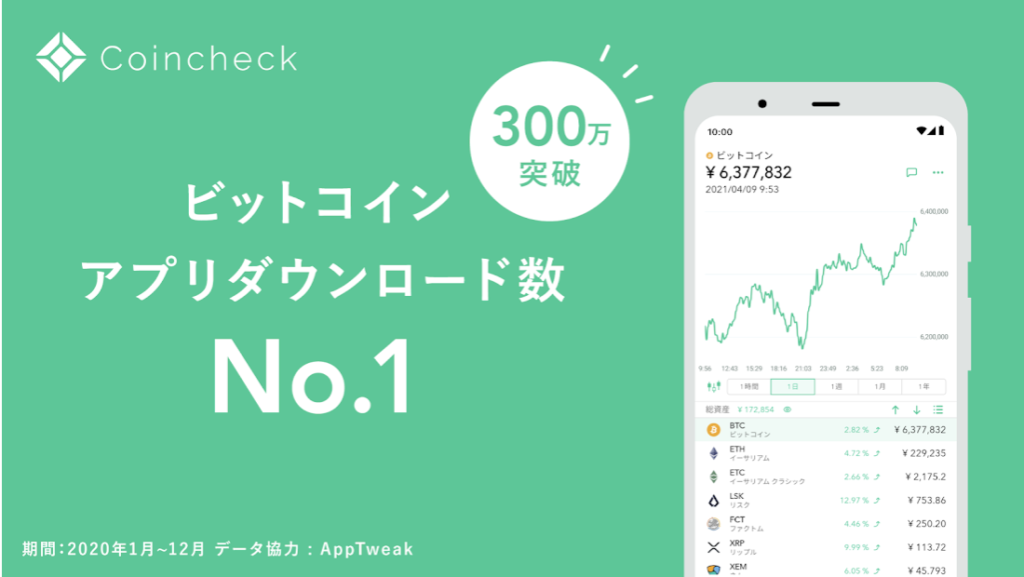
キャンペーンの時期や有無、手数料の違いなど比較できるので、コインチェック も口座開設しておきましょう。
\ スマホでできる /
コインチェック【公式】ホームページ
コインチェックの口座開設 は、こちらのブログでご説明させていただいております。
まだ読んでない方はこちらもどうぞ
あわせて読みたい
参考になった・お役にたったら
\\ ツイート ・ シェア を お願いします //